[100 % vyriešené] Ako opraviť hlásenie „Chyba pri tlači“ v systéme Windows 10?
![[100 % vyriešené] Ako opraviť hlásenie „Chyba pri tlači“ v systéme Windows 10? [100 % vyriešené] Ako opraviť hlásenie „Chyba pri tlači“ v systéme Windows 10?](https://img2.luckytemplates.com/resources1/images2/image-9322-0408150406327.png)
V systéme Windows 10 sa zobrazuje správa o chybe tlače, potom postupujte podľa opráv uvedených v článku a uveďte tlačiareň do správnej cesty...
![Hlavný ovládač AMD Ryzen nie je správne nainštalovaný [6 testovaných riešení] Hlavný ovládač AMD Ryzen nie je správne nainštalovaný [6 testovaných riešení]](https://img2.luckytemplates.com/resources1/images2/image-9545-0408151122420.png)
Ryzen Master Driver je program, ktorý vylepšuje váš procesor v plnom rozsahu a monitoruje systémové procesy prostredníctvom pretaktovania procesora a správy využitia procesora. Aby ste k nemu mali prístup, budete potrebovať nainštalovaný hlavný nástroj Ryzen. To sa však niekedy neukazuje ako uskutočniteľné.
Bežne sa zobrazuje chybové hlásenie „ Ryzen Master Driver nie je správne nainštalovaný. Driver Not Installed' sa zobrazuje pri spustení jeho pomôcky, ako to pozorovali hráči pri spustení hier s vysokou grafikou alebo iných programov.
Toto je veľmi nepríjemný problém s ovládačom , pretože hráči nebudú spúšťať a hrať hry na svojom systéme Windows 10 a 11.
Chyba sa zvyčajne vyskytuje, keď sa poškodí, zastará alebo chýba ovládač AMD Ryzen Master, antivírusový program tretej strany spôsobuje rušenie alebo programy a služby bežiace na pozadí blokujú pomôcku.
Nie je však potrebné sa obávať, pretože problém sa neustále objavuje u mnohých používateľov a máme pre vás pripravené opravy v podrobnom súbore pokynov.
Poďme si prejsť pokyny na opravu hlavného ovládača AMD Ryzen, ktorý nie je správne nainštalovaný v systéme Windows 10 a 11, riešenia sa dajú ľahko sledovať a fungovali pre niekoľkých dotknutých používateľov.
Ako opraviť ovládač Ryzen Master, ktorý nie je správne nainštalovaný?
Obsah
Riešenie 1 – Vykonajte čisté spustenie
Po preskúmaní zistíme, že hlavný dôvod, ktorý je zodpovedný za nesprávne nainštalovaný hlavný ovládač Ryzen, nastane, keď je iný program nainštalovaný vo vašom systéme v konflikte s Ryzen Master Utility.
Skúste teda vykonať čisté spustenie, pretože to zakáže programy bežiace na pozadí a spôsobí problém.
Postupujte podľa nasledujúcich krokov:
![Hlavný ovládač AMD Ryzen nie je správne nainštalovaný [6 testovaných riešení] Hlavný ovládač AMD Ryzen nie je správne nainštalovaný [6 testovaných riešení]](https://img2.luckytemplates.com/resources1/images2/image-5854-0408151122838.png)
![Hlavný ovládač AMD Ryzen nie je správne nainštalovaný [6 testovaných riešení] Hlavný ovládač AMD Ryzen nie je správne nainštalovaný [6 testovaných riešení]](https://img2.luckytemplates.com/resources1/images2/image-4752-0408151123055.png)
![Hlavný ovládač AMD Ryzen nie je správne nainštalovaný [6 testovaných riešení] Hlavný ovládač AMD Ryzen nie je správne nainštalovaný [6 testovaných riešení]](https://img2.luckytemplates.com/resources1/images2/image-4752-0408151123055.png)
Teraz skontrolujte, či je chyba opravená, alebo prejdite na ďalšie možné riešenie.
Riešenie 2 – Oprava a aktualizácia ovládačov
Chyba AMD Ryzen Master Driver nie je nainštalovaná môže byť spôsobená chybnými alebo zastaranými ovládačmi alebo niekedy v dôsledku chýbajúcich ovládačov začne ovládač AMD padať a zobrazuje chybu.
Jedným zo spôsobov, ako to urobiť, je skontrolovať nainštalované ovládače a ich podrobnosti tak, že prejdete na webové stránky výrobcu a nainštalujete potrebné najnovšie aktualizácie a ovládače .
Okrem toho môžete ovládač jednoducho aktualizovať alebo opraviť pomocou nástroja Driver Easy Tool. Toto je pokročilý nástroj na opravu, ktorý jednoduchým skenovaním zistí a opraví rôzne problémy a chyby súvisiace s ovládačmi.
Preto je najlepšie spustiť nástroj na automatickú aktualizáciu ovládačov a opraviť a aktualizovať systémové ovládače niekoľkými kliknutiami.
Získajte ovládač ľahko opraviteľný a automaticky aktualizujte hlavný ovládač AMD Ryzen
Riešenie 3 – Odinštalujte a znova nainštalujte váš AMD Ryzen Master Utility:
Niekedy sa problém vyskytne, keď sa počas inštalácie programu poškodia alebo poškodia niektoré súbory pomôcky AMD Ryzen Master.
A tieto chybné nainštalované súbory začnú spôsobovať konflikt, takže stojí za to preinštalovať pomôcku a skontrolovať, či to funguje pre vás.
Postupujte podľa nasledujúcich krokov:
![Hlavný ovládač AMD Ryzen nie je správne nainštalovaný [6 testovaných riešení] Hlavný ovládač AMD Ryzen nie je správne nainštalovaný [6 testovaných riešení]](https://img2.luckytemplates.com/resources1/images2/image-9340-0408151123468.jpg)
![Hlavný ovládač AMD Ryzen nie je správne nainštalovaný [6 testovaných riešení] Hlavný ovládač AMD Ryzen nie je správne nainštalovaný [6 testovaných riešení]](https://img2.luckytemplates.com/resources1/images2/image-3511-0408151123685.jpg)
Po inštalácii programu reštartujte zariadenie a môžete začať. Ak sa však chyba stále zobrazuje, prejdite na ďalšiu potenciálnu opravu.
Riešenie 4 – Odstránenie priečinka 'DriverV13' cez Regedit
Toto riešenie fungovalo pre mnohých používateľov na prekonanie chyby, ale je to dosť zložité a riskantné, pretože musíte odstrániť ovládač DriverV13 z registra cez Regedit a malá chyba môže poškodiť váš počítač a v dôsledku toho nebude OTVORENÉ.
Regedit je nástroj v operačnom systéme Windows, ktorý vám umožňuje spravovať register systému Windows vytváraním, odstraňovaním a vykonávaním zmien v súboroch.
Uistite sa, že ste pozorne dodržiavali uvedené kroky:
![Hlavný ovládač AMD Ryzen nie je správne nainštalovaný [6 testovaných riešení] Hlavný ovládač AMD Ryzen nie je správne nainštalovaný [6 testovaných riešení]](https://img2.luckytemplates.com/resources1/images2/image-4547-0408151124091.png)
![Hlavný ovládač AMD Ryzen nie je správne nainštalovaný [6 testovaných riešení] Hlavný ovládač AMD Ryzen nie je správne nainštalovaný [6 testovaných riešení]](https://img2.luckytemplates.com/resources1/images2/image-8617-0408151124313.png)
Toto riešenie je možné použiť aj na ovládač V16. Je pravdepodobné, že to môže trvať niekoľko pokusov, ale určite to vyrieši problém a bude stáť za riešenie problémov a čas.
Riešenie 5 – Upravte svoj register (odporúča sa pre Windows 11)
Niektorí používatelia prišli s týmto riešením na stránke fóra a oznámili, že im to fungovalo pri oprave nesprávneho nainštalovaného ovládača Ryzen v systéme Windows 11. Riešenie je všeobecne užitočné pre používateľov systému Windows 11.
Takže ak vidíte chybu v systéme Windows 11, skúste uvedené kroky pozorne.
Postupujte podľa uvedených krokov:
![Hlavný ovládač AMD Ryzen nie je správne nainštalovaný [6 testovaných riešení] Hlavný ovládač AMD Ryzen nie je správne nainštalovaný [6 testovaných riešení]](https://img2.luckytemplates.com/resources1/images2/image-4547-0408151124091.png)
![Hlavný ovládač AMD Ryzen nie je správne nainštalovaný [6 testovaných riešení] Hlavný ovládač AMD Ryzen nie je správne nainštalovaný [6 testovaných riešení]](https://img2.luckytemplates.com/resources1/images2/image-4893-0408151125037.jpg)
Riešenie 6 – Zakázanie antivírusu tretej strany
Antivírusové programy tretích strán môžu spôsobiť, že sa program AMD Ryzen Master vypne, zavesí alebo zablokuje jeho spustenie.
Skontrolujte teda, či používate antivírusový program tretej strany, potom ho vypnite a skontrolujte, či je chyba opravená.
Kroky na zakázanie antivírusu sa môžu líšiť v závislosti od používaného antivírusového softvéru. V zásade môžete antivírusový program deaktivovať kliknutím pravým tlačidlom myši na ikonu antivírusu na paneli úloh a výberom možnosti vypnúť ochranu proti vírusom.
Reštartujte svoje zariadenie a chyba , že ovládač Ryzen Master nie je správne nainštalovaný, by mala byť opravená.
Odporúčané riešenie na opravu chýb počítača a optimalizáciu jeho výkonu
Ak váš počítač/notebook so systémom Windows beží pomaly, padá, zamŕza alebo visí v pravidelných intervaloch, skontrolujte systém pomocou nástroja na opravu počítača .
Ide o pokročilý nástroj, ktorý jednoduchým skenovaním odhalí a opraví rôzne problémy, ktoré spôsobujú chyby systému Windows.
Pomocou toho môžete tiež opraviť poškodené systémové súbory Windows, chyby DLL, chyby registra, zabrániť infekcii vírusmi alebo škodlivým softvérom a oveľa viac.
Tým sa nielen opravia chyby, ale tiež sa optimalizuje výkon počítača so systémom Windows pravidelnou údržbou údajov a súborov počítača.
Získajte nástroj na opravu počítača, aby bol váš systém Windows bez chýb
Záver:
Takže sme tu a odhaduje sa, že hlavný ovládač Ryzen, ktorý nie je správne nainštalovaný, je opravený .
Tento problém je medzi používateľmi celkom bežný a väčšina ho dokázala prekonať podľa vyššie uvedených riešení a pokynov.
Postupujte podľa krokov uvedených jeden po druhom, kým nenájdete ten, ktorý vyrieši chybu Driver not Installed pre AMD Ryzen Master Utility .
Dúfam, že článok funguje pre vás.
Veľa štastia..!
Procesor můžete přetaktovat pomocí softwaru AMD Adrenaline a AMD Ryzen Master. Vzhledem k tomu, že obě aplikace provádějí podobné úkoly, může použití obou aplikací současně způsobit konflikty při používání konkrétních zdrojů, což má za následek chybovou zprávu „Ryzen Master Driver Not Installed“.
Chcete-li to vyřešit, můžete v softwaru AMD zakázat přetaktování.
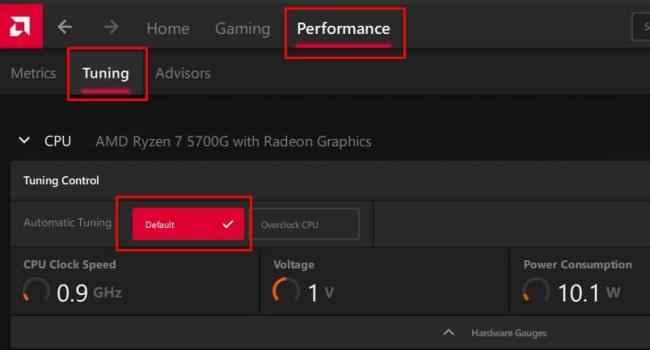
V systéme Windows 10 sa zobrazuje správa o chybe tlače, potom postupujte podľa opráv uvedených v článku a uveďte tlačiareň do správnej cesty...
Schůzky můžete snadno znovu navštívit, pokud je zaznamenáte. Zde je návod, jak zachytit a přehrát záznam Microsoft Teams pro vaši příští schůzku.
Keď otvoríte súbor alebo kliknete na odkaz, vaše zariadenie so systémom Android vyberie predvolenú aplikáciu na jeho otvorenie. Pomocou tohto sprievodcu môžete obnoviť svoje predvolené aplikácie v systéme Android.
OPRAVENO: Chyba certifikátu Entitlement.diagnostics.office.com
Chcete-li zjistit nejlepší herní weby, které školy neblokují, přečtěte si článek a vyberte si nejlepší web s neblokovanými hrami pro školy, vysoké školy a práce
Ak čelíte problému s chybovým stavom tlačiarne na počítači so systémom Windows 10 a neviete, ako s ním zaobchádzať, opravte ho podľa týchto riešení.
Ak vás zaujíma, ako zálohovať Chromebook, máme pre vás riešenie. Viac o tom, čo sa zálohuje automaticky a čo nie, nájdete tu
Chcete opraviť aplikáciu Xbox, ktorá sa neotvorí v systéme Windows 10, potom postupujte podľa opráv, ako je povoliť aplikáciu Xbox zo služieb, resetovať aplikáciu Xbox, obnoviť balík aplikácií pre Xbox a ďalšie.
Pokud máte klávesnici a myš Logitech, uvidíte, že tento proces běží. Není to malware, ale není to nezbytný spustitelný soubor pro operační systém Windows.
Přečtěte si článek a zjistěte, jak opravit chybu Java Update 1603 ve Windows 10, vyzkoušejte opravy uvedené jednu po druhé a snadno opravte chybu 1603…




![OPRAVENÉ: Tlačiareň v chybovom stave [HP, Canon, Epson, Zebra & Brother] OPRAVENÉ: Tlačiareň v chybovom stave [HP, Canon, Epson, Zebra & Brother]](https://img2.luckytemplates.com/resources1/images2/image-1874-0408150757336.png)

![Ako opraviť aplikáciu Xbox, ktorá sa neotvorí v systéme Windows 10 [RÝCHLE GUIDE] Ako opraviť aplikáciu Xbox, ktorá sa neotvorí v systéme Windows 10 [RÝCHLE GUIDE]](https://img2.luckytemplates.com/resources1/images2/image-7896-0408150400865.png)

